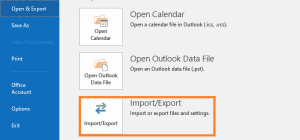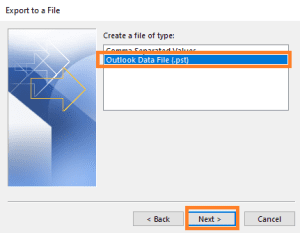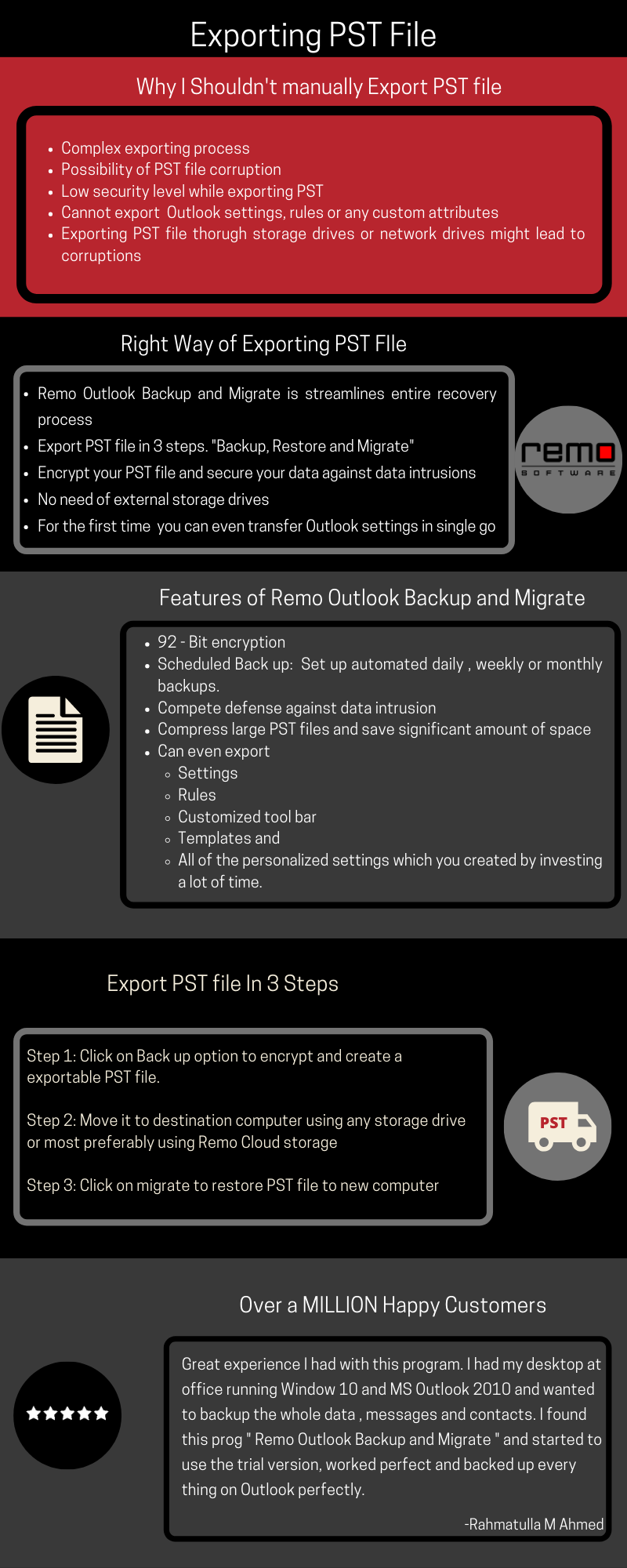Outlook slaat uw e-mailinformatie op in OST- en PST-gegevensbestanden. Wanneer u uw Outlook-toepassing migreert of overdraagt, kunnen de gegevens die zijn opgeslagen in het OST-bestand eenvoudig worden gemigreerd door in te loggen op uw account op uw nieuwe computer. Aangezien het PST-bestand lokaal op uw computer is opgeslagen, moet u het Outlook PST-bestand handmatig naar een nieuwe computer exporteren.Outlook PST bestand herstellen.
Wanneer moet ik een PST-bestand exporteren/importeren?
- Wanneer u een pc met een bijgewerkte Outlook-versie wijzigt, exporteert u in dit scenario uw e-mails van de oudere pc met een oudere Outlook-versie en importeert u deze naar een nieuwe pc met de nieuwste Outlook-versie.
- Wanneer u uw Windows-pc verandert in Mac
- Als u regelmatig een back-up wilt maken van uw e-mails, contacten, agenda, dan kunt u een PST-bestand exporteren en naar een veilige locatie kopiëren.
- Wanneer u e-mails van het ene e-mailaccount naar een ander e-mailaccount wilt verplaatsen. Als u bijvoorbeeld uw e-mail van Yahoo naar een Microsoft 365-account wilt verplaatsen, kunt u de e-mails exporteren en importeren.
Welke gegevens kunnen worden geëxporteerd?
Hieronder vindt u de lijst met gegevens die u kunt exporteren door handmatig een PST-bestand te exporteren.PST bestand op outlook
- Wanneer Outlook een e-mail, contacten en agenda-informatie naar een PST-bestand exporteert, maakt het een kopie van de informatie. Je hebt nog steeds toegang tot al je e-mails, contacten en agenda.
- De geëxporteerde e-mails bevatten bijlagen.
- Outlook kan geen metagegevens exporteren zoals berichtregels, lijst met geblokkeerde afzenders, mapeigenschappen (bijvoorbeeld weergaven, automatisch archiveren, instellingen)
Hoe exporteer ik een PST-bestand?
Gelukkig biedt Outlook gebruikers de mogelijkheid om het PST-bestand te exporteren zonder dat er software van derden nodig is. Het proces is echter complex. Samengesteld met de informatie om u te helpen het Outlook PST-bestand naar een andere computer te exporteren, zal dit artikel u helpen om: Outlook verplaatsen naar nieuwe computer.Exporteren outlook PST bestand.
Er zijn twee manieren om het PST-bestand naar een nieuwe computer te exporteren
- U kunt exporteren door een back-up van het PST-bestand te maken
- Kopieer en verplaats het Outlook-gegevensbestand rechtstreeks naar de nieuwe computer
Hoe Outlook PST-bestand te exporteren in 2019/2016/2013?
Volg de genoemde stappen om Outlook-e-mails naar het PST-bestand te exporteren in de nieuwste Outlook-versies zoals 2013, 2016 en 2019
- Open de Outlook-toepassing en ga naar de optie Bestanden in de werkbalk
- Klik op de optie Openen en exporteren om de optie Importeren/Exporteren weer te geven en klik erop
- Je ziet de Import and Export wizard, uit de genoemde opties, selecteer export to a file optie en klik op next
- Selecteer nu Outlook Data File (.pst) optie en klik op volgende
In deze fase kunt u een specifieke map naar PST-bestand selecteren en exporteren. De exportwizard geeft alle mappen weer die in uw Outlook-toepassing bestaan, zoals de map met e-mails (inbox, verzonden, concept, prullenbak als u aangepaste mappen hebt gemaakt, worden ook weergegeven) Kalender, Contacten, dagboek en notities. U kunt de map selecteren die u naar PST wilt exporteren. U kunt echter niet backup Outlook-instellingen met behulp van deze methode.
- Anders kun je markeren include sub-folderscheckbox en alle Outlook-mappen naar PST-bestand en klik op volgende
- Klik op bladeren en vermeld de gewenste locatie waar u het exporteerbare PST-bestand wilt opslaan
- Markeer "Duplicaten vervangen door geëxporteerde items" en klik op voltooien om een exporteerbaar PST-bestand te maken.
- De Outlook-applicatie zal u vragen om een wachtwoord te maken zodat anderen geen toegang kunnen krijgen tot uw PST-oorzaak, er kan mogelijk gegevensdiefstal zijn.
- Nu u een exporteerbaar PST-bestand hebt gemaakt, hoeft u alleen maar het bestand naar een opslagstation te kopiëren en het PST-bestand naar een nieuwe computer te exporteren.
Hoe Outlook PST Bestand Exporteren in 2010 en eerdere versies.
Export Outlook PST-bestand op 2010
Ga naar Files > Options > Advanced Tab. Op het geavanceerde tabblad vindt u het "Export" optie. Selecteer de exportoptie om het "Import and Export wizard". Vanaf hier blijft het resterende exporterende pst-bestandsproces hetzelfde als de laatste versies.
Exporteer PST-bestand op Outlook 2007 en eerdere versies
Evenzo, terwijl 2010 naar bestanden gaat, klikt u in het vervolgkeuzemenu op de optie Exporteren om de import- en exportwizard te openen. De rest van het exporterende PST-bestandsproces blijft hetzelfde als de nieuwste Outlook-versie.Outlook PST bestand importeren
Kopieer en exporteer Outlook PST-bestand
Om een PST-bestand te kopiëren, hoeft u alleen maar het PST-bestand te zoeken en het naar een externe schijf te kopiëren en het naar een nieuwe computer te verplaatsen.Hoe kopieer ik Outlook?
Hoe vind ik het Outlook PST-bestand op 2010 en de nieuwste versies?
Open de Outlook-applicatie en klik op het tabblad bestanden en klik op account settings optie tweemaal. Outlook opent het account settings dialogue box, van het dialoogvenster selecteert u de data files tab. Op het tabblad gegevensbestand kunt u de Outlook-gegevensbestanden zien die op de computer beschikbaar zijn. Klik op het gewenste gegevensbestand om vind locatie van PST-bestand Outlook. Noteer de locatie van het PST-bestand.
Gebruik bestandsverkenner of computertoepassing om toegang te krijgen tot de locatie van het PST-bestand, kopieer het bestand en exporteer het naar de nieuwe computer.
Hoe vind ik de PST-bestanden op Outlook-versies van 2007 en eerder?
Open het configuratiescherm op uw computer en selecteer het User Account. Dubbelklik op het mail pictogram om het account settings. Klik op het tabblad gegevensbestanden om het PST-bestand te zien dat beschikbaar is in uw Outlook. Selecteer het gewenste PST-bestand om de locatie van het PST-bestand te kennen. Kopieer het PST-bestand en verplaats het naar een andere computer.
Het kopiëren en exporteren van het PST-bestand kan snel en eenvoudig zijn. Als u echter alleen het PST-bestand kopieert, worden mogelijk niet alle elementen van Outlook geëxporteerd. Bijvoorbeeld handtekeningen, contacten of alle momenteel geopende bestanden of e-mails. Daarom wordt sterk aangeraden om een back-up te maken van en exporteren PST bestand outlook.
Importeer Outlook PST-bestand op een nieuwe computer
Het importeren van PST op een nieuwe computer is hetzelfde voor alle versies van Outlook.
- Om via Outlook een PST-bestand op een nieuwe computer te importeren, gaat u naar File> Export/ Import > Open Outlook data file(.PST)
- Blader en selecteer het bestand PST-bestand dat u zojuist van uw oude computer hebt geïmporteerd
- U zou alle e-mails en gegevens van het geëxporteerde Outlook PST-bestand moeten zien.
Gevolgtrekking:
Aangezien het PST-bestand lokaal op uw computer is opgeslagen, moet u het PST-bestand handmatig exporteren. Het kan ingewikkeld zijn om een handmatige methode te gebruiken om uw Outlook-gegevensbestand te exporteren. Toch kunt u gebruik maken van Remo Outlook Backup en Migreren applicatie om het hele migratieproces te automatiseren. Met behulp van Remo kan het PST-bestand in 3 eenvoudige stappen worden geëxporteerd. Bovendien kunt u ook profiteren van de Remo Cloud-opslag en altijd en overal veilig toegang krijgen tot uw Outlook-gegevens.